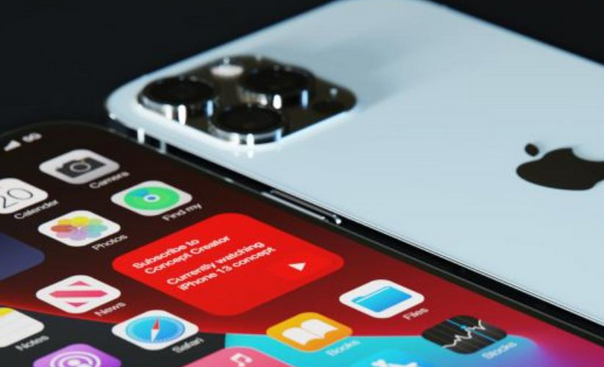Mac如何提高色彩对比度?Mac提高色彩对比度图文教程
 2022-01-13 15:05:18
2022-01-13 15:05:18 经常用电脑的小伙伴都知道,电脑屏幕分辨率越高,屏幕显示越清晰更适合办公的Mac电脑如何提高电脑显示器的对比度?一起来看看
Mac在提高对比度后更适合办公使用很多朋友还是不知道怎么提高Mac的对比度今天机修查询网的小编会教你,感兴趣的朋友会看一看.
关于提高色彩对比度的Mac教程
1、打开系统偏好设置.

2、点击辅助功能.

3、点击显示.

4、点击顶部的显示屏.

5、单击此处选择对比度增强选项.

6、只要检查一下,就可以看到现在对比度更高了.








 macBook怎么样
macBook怎么样